一步步打造惊艳幻灯片:如何让PPT设计既美观又高效?
文章主题:原稿, 美化制作, 应用字体, 图片设计
哈喽,大家晚上好呀,我是三石~
这个是最新的一期视频教程哦,大家可以去看一下帮忙点点赞呗~多谢啦好啦,开始今天的内容了。今天给大家带来了一份学术风格的PPT改稿,内容是关于GPT的。
先来看一下这份PPT的原稿吧。
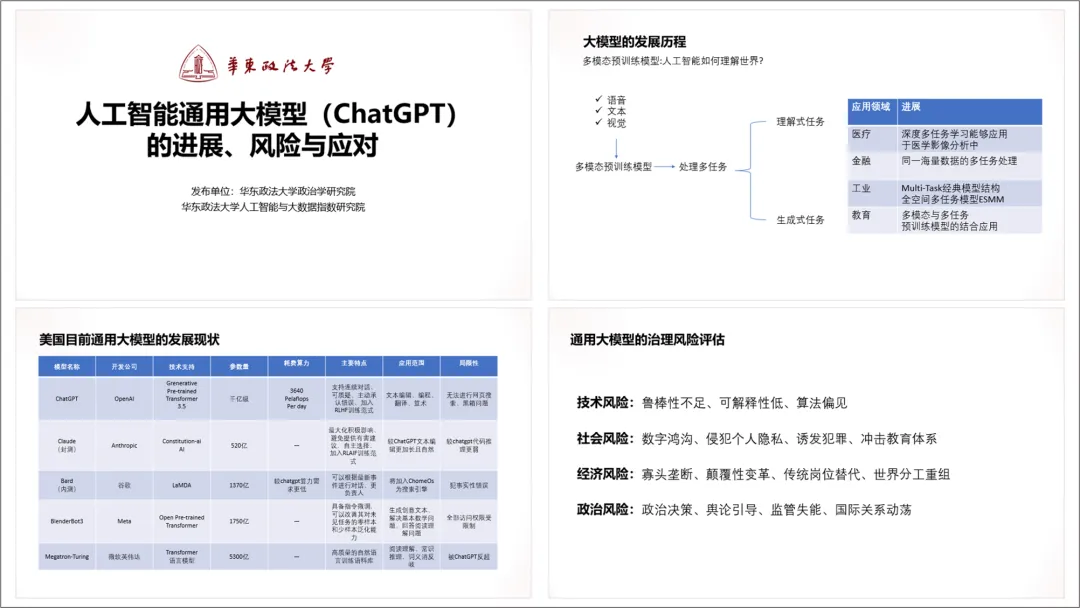 怎么样,这种PPT和你们日常工作中遇到的是不是很像呀。
怎么样,这种PPT和你们日常工作中遇到的是不是很像呀。
接下来我们一页一页地去美化制作~
01、封面页 这个PPT封面总体还是蛮不错的,只不过素了一点,如果加一张图片效果可能会更好。经常看我文章的朋友肯定知道,PPT封面最常见的就是“居中对齐”和“左对齐”。
这个PPT封面总体还是蛮不错的,只不过素了一点,如果加一张图片效果可能会更好。经常看我文章的朋友肯定知道,PPT封面最常见的就是“居中对齐”和“左对齐”。 这次我选择的是”左对齐“的方式,直接将文案摆在左边。
这次我选择的是”左对齐“的方式,直接将文案摆在左边。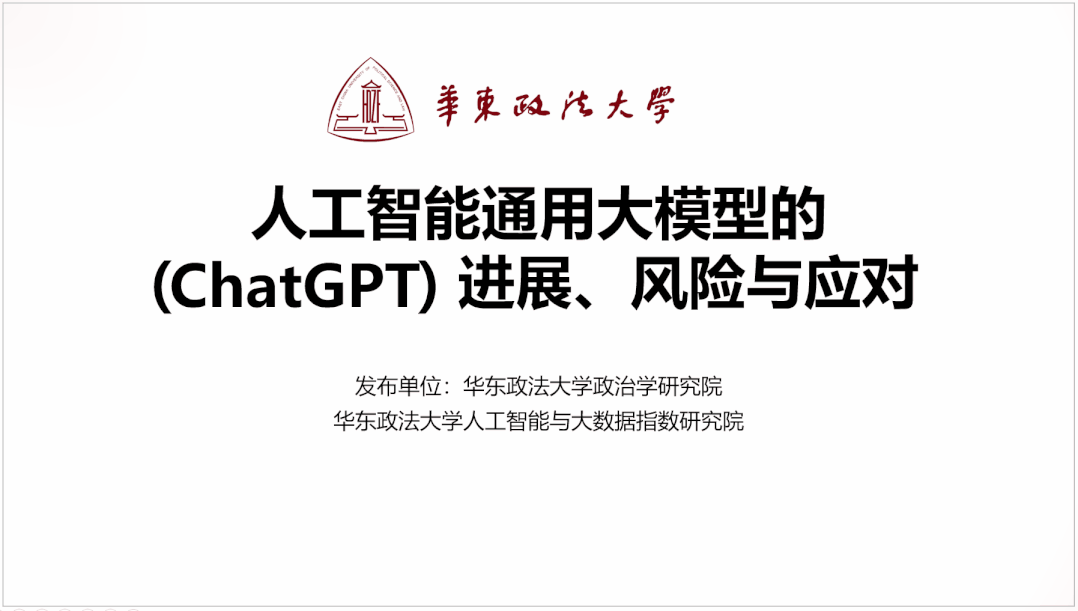
接下来,修改一下字体,我这里选择的是“庞门正道标题体”这个字体。
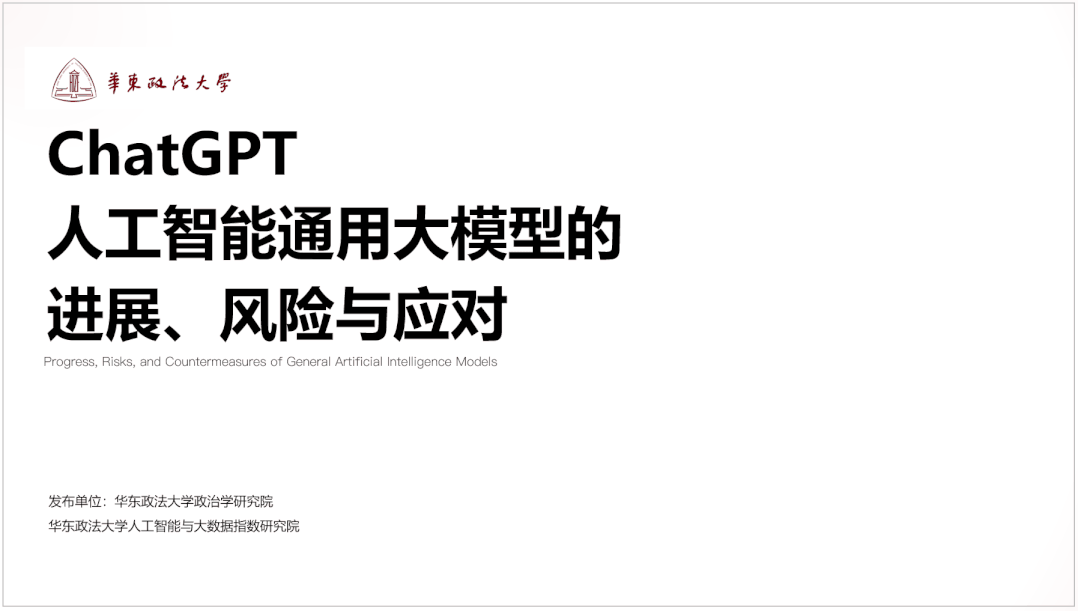 现在,文案部分已经处理完成了,最后在右边放上一张图片就行。这里的图片,可以用华东政法大学的图片,也可以换成人工智能的图片。
现在,文案部分已经处理完成了,最后在右边放上一张图片就行。这里的图片,可以用华东政法大学的图片,也可以换成人工智能的图片。
我这里先用“政法大学”的图片,得到这样的一张图片。


当然,如果想用人工智能的图片,可以得到这样的效果。

当然,如果喜欢居中对齐的方式,也可以做成这个效果。
 02、内容页接下来,来看一下这张PPT。
02、内容页接下来,来看一下这张PPT。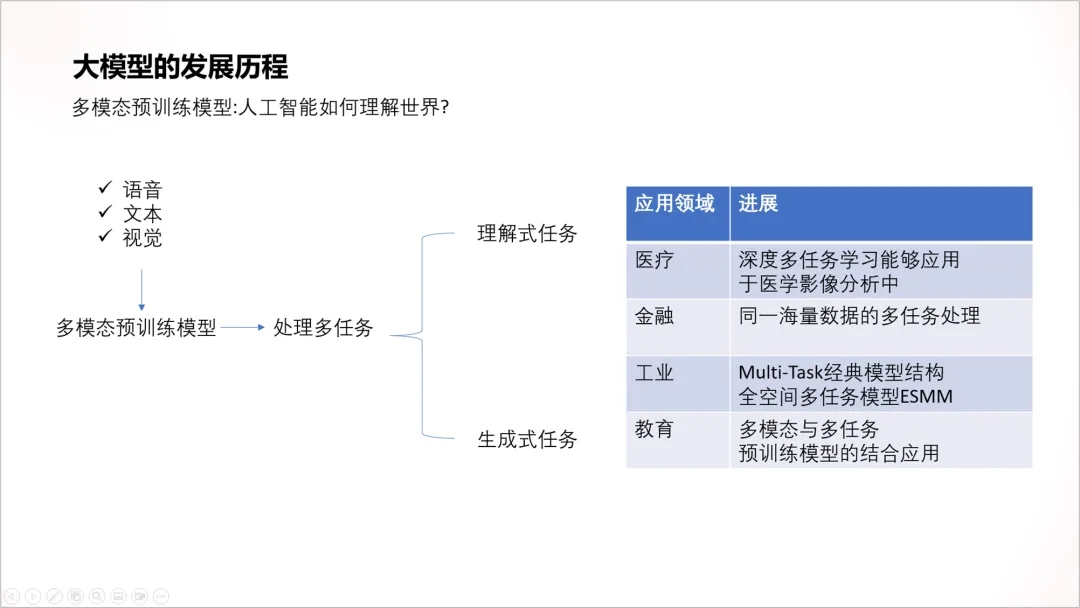
首先,调整一下文案的标题。
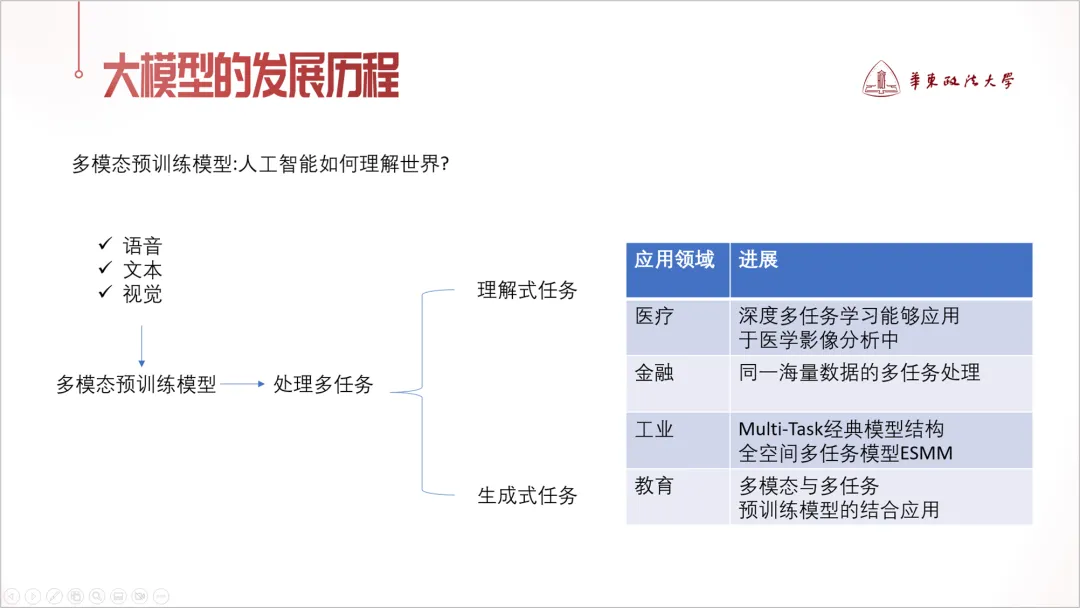
我们看一下这个文案,可以大致地划分一下位置。
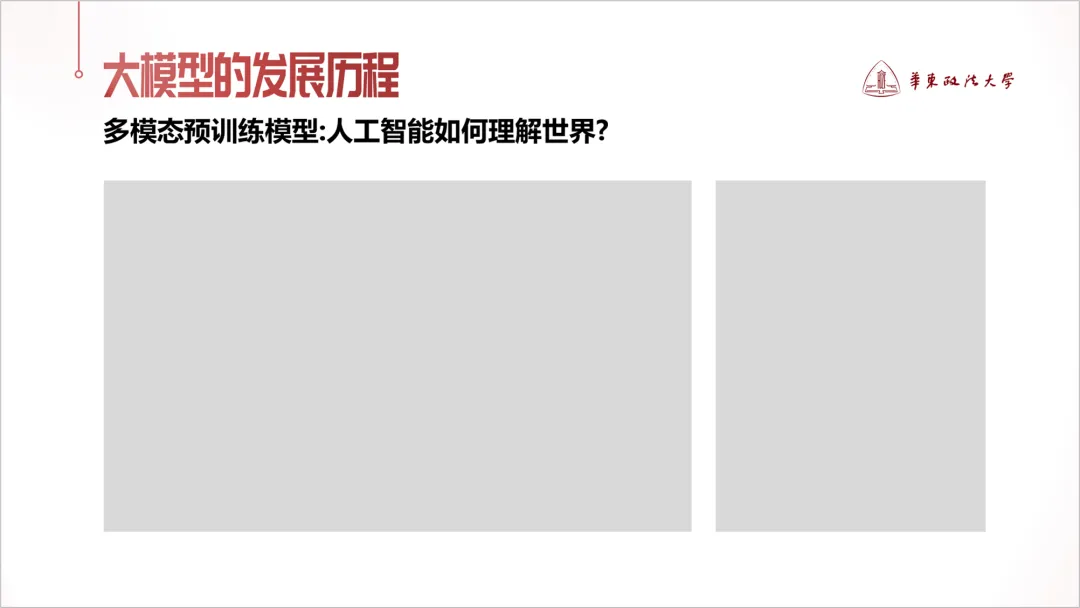
左边的架构文案比较单调,我们可以用色块突出强调一下。
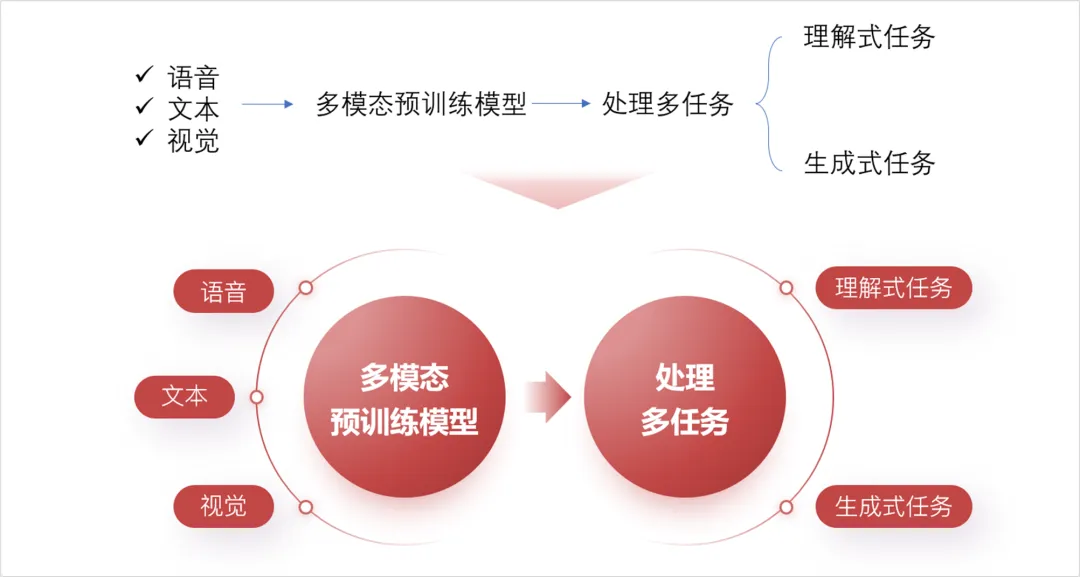 图表部分也要修改一下,调整一下文案的字体,以及图表的颜色。
图表部分也要修改一下,调整一下文案的字体,以及图表的颜色。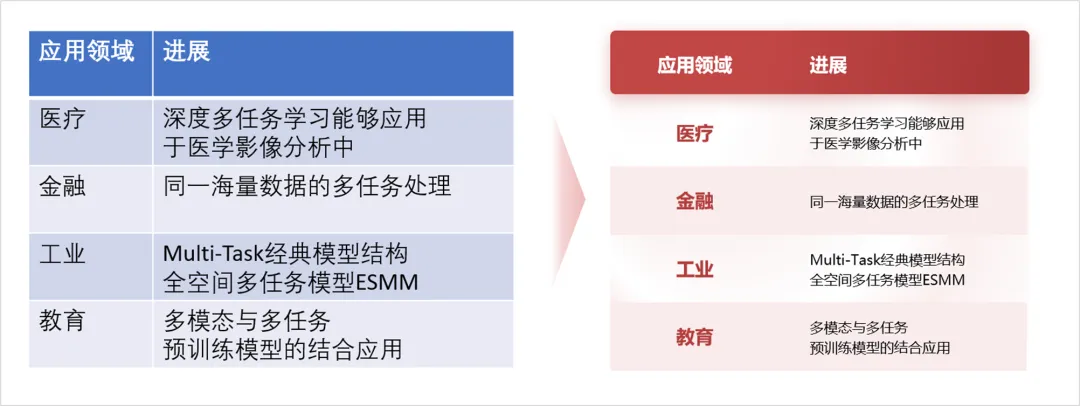
然后把这两部分内容放在一起,就能得到这样的一页幻灯片了。
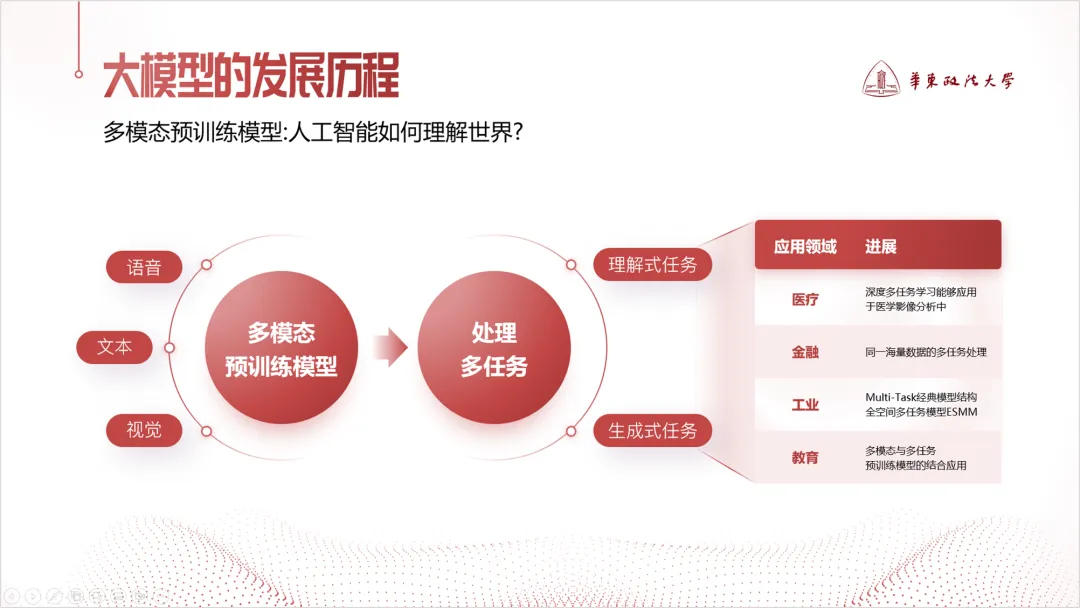
如果觉得拥挤,我们可以将图表进行拆分,将它变成四块内容,大致变成这样的一个版型。
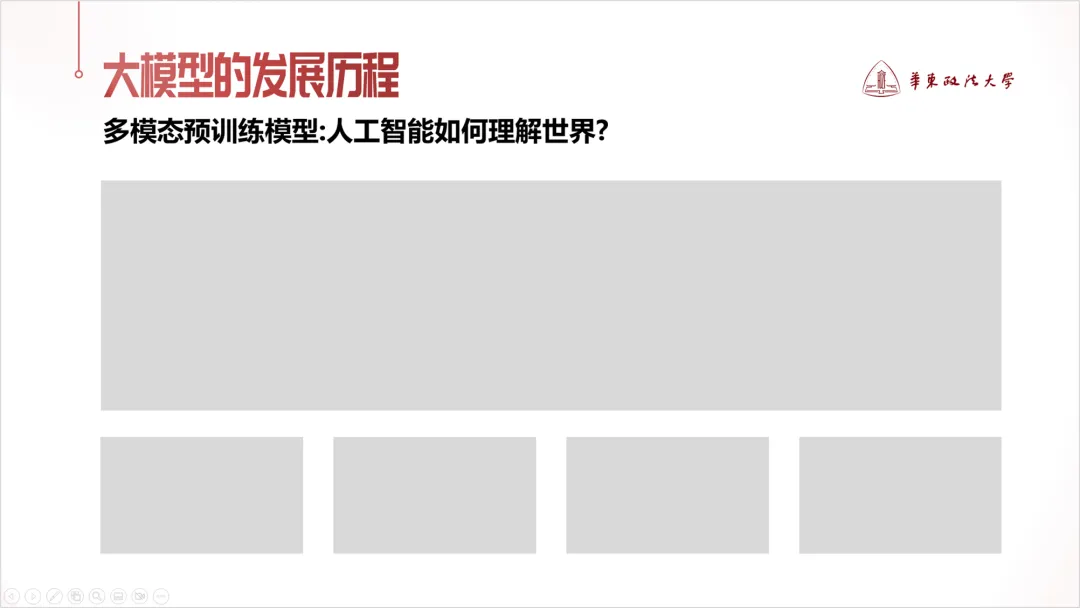
我们将文案放到各个区域内,就能得到这样的一个效果,
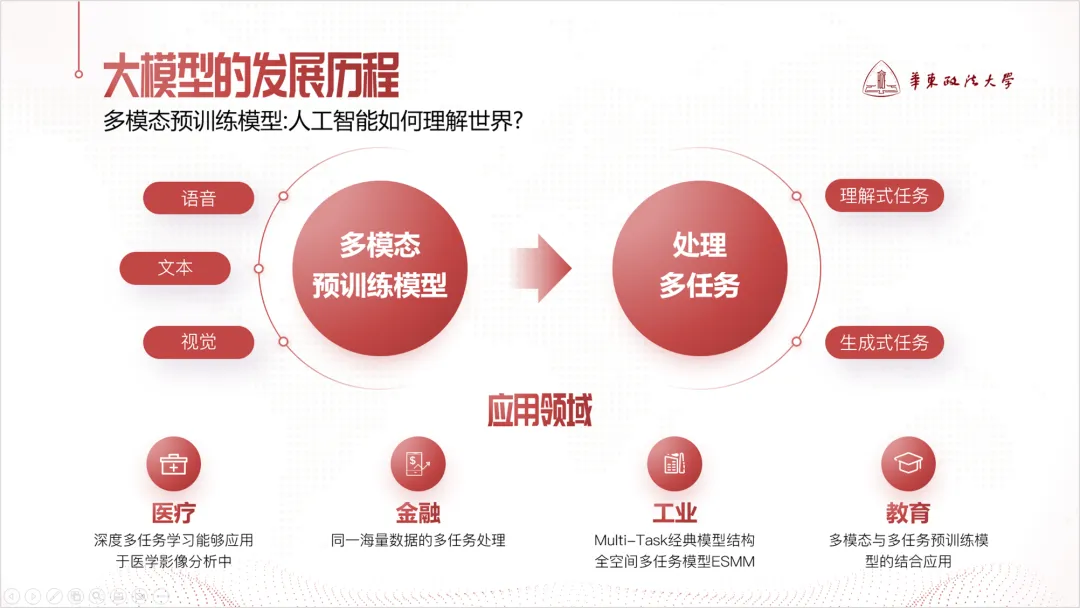
当然,如果如果觉得单调,想要一点创意效果的,可以做成环形排版
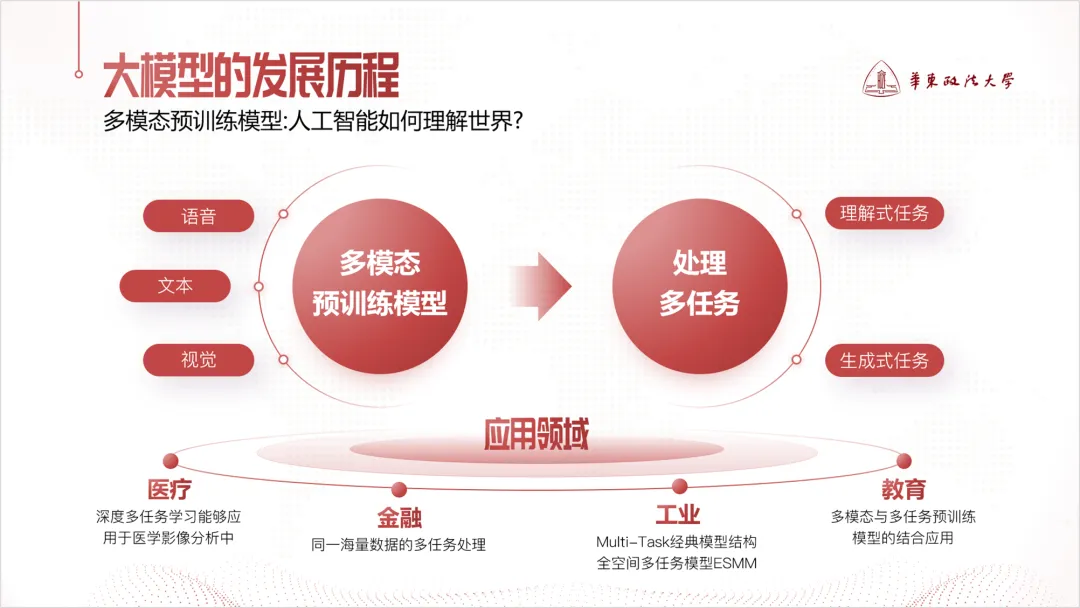
怎么样,效果是不是还蛮不错的。
当然,如果不喜欢这个配色,我们也可以换成人工智能常用的蓝色~ 03、图表页表格页在PPT中是最常见的,但是很多人做出来的效果就是不好看。
03、图表页表格页在PPT中是最常见的,但是很多人做出来的效果就是不好看。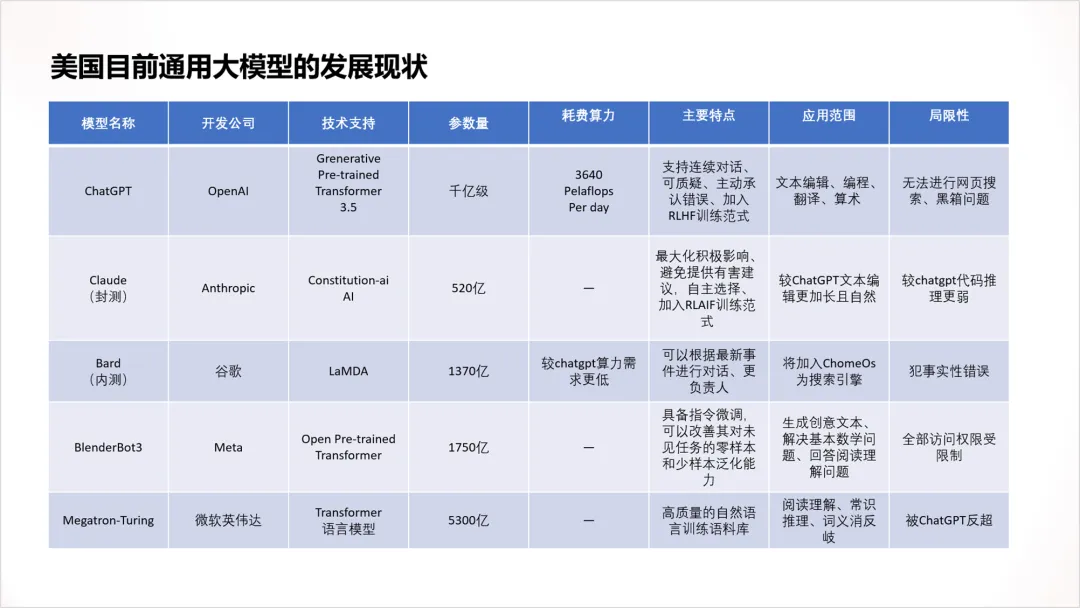
其实表格美化非常的简单,只需三步就行。
第一步,将图表原有的背景和线条全部删除,直接设置成无填充和无线条即可。


第二步,调整一下文案的字体,将文案左对齐。
 最后就是添加一下颜色,表格抬头部分用重点的红色,内容部分用浅红色做一个区分,就能得到这样的一张效果了。
最后就是添加一下颜色,表格抬头部分用重点的红色,内容部分用浅红色做一个区分,就能得到这样的一张效果了。
当然,换个颜色效果也一样。
 04、内容页
04、内容页
像这种四个内容的PPT,日常工作中最常见了。
 老规矩,先用色块大致地区分一下排版框架。
老规矩,先用色块大致地区分一下排版框架。
四块内容的排版,可以直接排成这样的一字型。
 也可以排成这样的田字型。
也可以排成这样的田字型。
如果想要创意一些的排版,也可以换成这样的环绕型。

我这里直接将文案排成一排,如果觉得文案太单调,我们可以添加一个圆形图标做修饰。
 如果还是觉得单调,可以加上一些色块做一下色彩平衡。
如果还是觉得单调,可以加上一些色块做一下色彩平衡。
最后得到这样的一张PPT。

当然,如果你不喜欢把色块放在地下,也可以将其移动到中间的位置。
 除了这种一字型排版以外,我们也可以将色块环绕一下,做出这个效果。
除了这种一字型排版以外,我们也可以将色块环绕一下,做出这个效果。 也可以将环绕换成这样的一个效果。
也可以将环绕换成这样的一个效果。
当然,如果蓝色的配色方案我也做了一份。
 怎么样效果还不错吧。来看一下修改前后的对比。
怎么样效果还不错吧。来看一下修改前后的对比。


留言告诉我,你喜欢哪种风格的效果。
以上就是本篇文章的主要内容,希望大家喜欢。【推荐阅读】点击图片即可跳转到文章 如果,你经常做PPT,可以看一下利兄PPT版式库,总共200页PPT,超级实用!具体文章如下,大家也可以直接订阅。→等了1年,做了185页PPT,牛掰!
如果,你经常做PPT,可以看一下利兄PPT版式库,总共200页PPT,超级实用!具体文章如下,大家也可以直接订阅。→等了1年,做了185页PPT,牛掰!

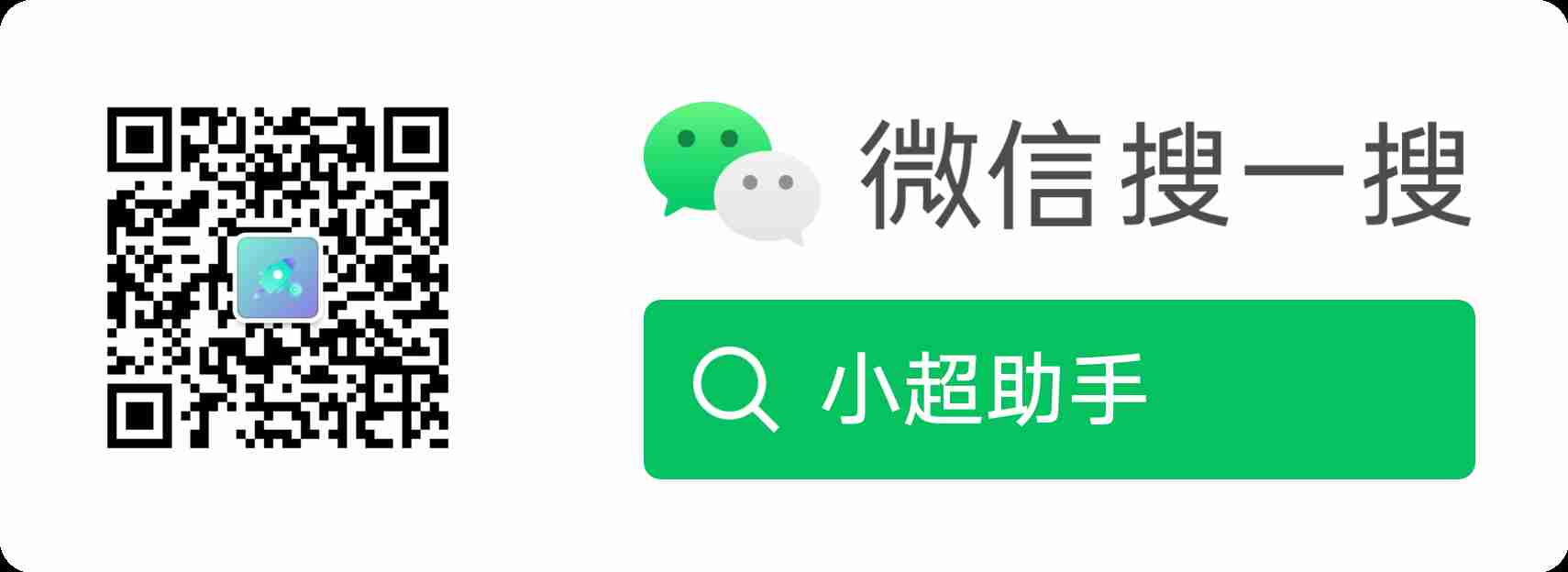
AI时代,掌握AI大模型第一手资讯!AI时代不落人后!
免费ChatGPT问答,办公、写作、生活好得力助手!
扫码右边公众号,驾驭AI生产力!

